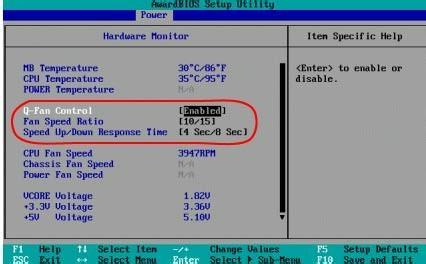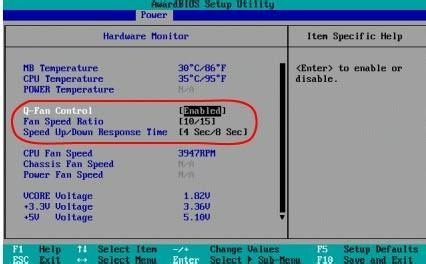发布时间:2024年11月06日 17:47:51分享人:风吹过旳痕迹来源:互联网2
想知道怎么设置磐正主板的BIOS吗?下面是小编带来馨正主板bios怎么设置的内容,欢迎阅读!
馨正主板bios设置方法:开启电脑后当看到开机画面的时候,连续按下键盘上的"F8"键,如下图所示:为华硕主板组装的电脑开机的画面。
当我们连续按下快捷热键F8以后将会进入到一个启动项顺序选择的窗口! 通常会有三个或者四个选项: 1.光驱启动; 2.软驱启动; 3.硬盘启动; 4.USB启动也就是u盘启动! 排列的顺序没有固定! 如下图所示:进入后的光标默认选择的选项是第一个“光驱启动”,每个人的光驱可能不一样,所以显示的光驱标识也不一样,反正意思一样就是了!
大家看下图,将光标移动选择到的地方显示“USB:Gener ic Flash Disk”(小编写这篇教程的时候使用的是u盘)所以,当我们按下快速热键F8的时候显示出来的选项中就包含有小编用u启动制作好启动盘的u盘。
选择好以后只需要按下回车键“Enter”即可进入u启动主界面!如下图所示:
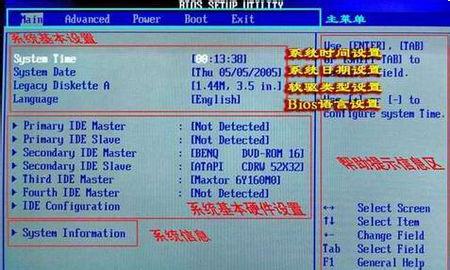
爱华网本文地址 » http://www.413yy.cn/a/227061/65432857.html
更多阅读

华硕主板BIOS怎么设置从U盘启动——简介现在的新电脑一般都可以按F10(如HP电脑)或FN+F12可弹出启动引导盘选择项。但一些旧电脑尤其是ASUS主板的电脑可能没有这样的选项,还得从BIOS里进去设置才行。华硕主板BIOS怎么设置从U盘启动——
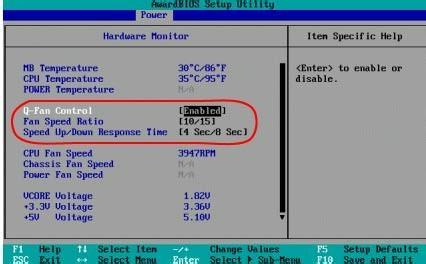
华硕主板如何设置bios――简介今天,小编为大家介绍的是华硕主板设置BIOS的方法,首先要知道华硕主板组装台式电脑一键启动U盘的快捷键是F8,之后,进入U盘启动盘,BIOS又是如何设置的呢? 那么如何利用快捷键进入U大侠u盘启动盘呢? 首

华硕主板怎么设置光驱启动――简介现在装系统大多使用U盘来安装,优点是方便,快捷,简单,安全。但不一部分人还是喜欢用光盘来安装,不管是用U盘安装,还是用光盘安装,都要进行启动设置,如果是UEFI BIOS,具有快捷启动菜单项,这个比较容易设置,如果

华硕主板BIOS怎么设置从U盘启动――简介现在的新电脑一般都可以按F10(如HP电脑)或FN+F12可弹出启动引导盘选择项。但一些旧电脑尤其是ASUS主板的电脑可能没有这样的选项,还得从BIOS里进去设置才行。华硕主板BIOS怎么设置从U盘启动――
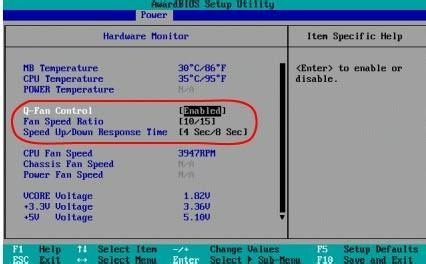
为提高计算机性能,应将BIOS设置到最佳状态,需要注意的是,不同PC机的BIOS设置也不完全相同。BIOS设置是通过CMOS安装程序实现的,如果对新的设置没有把握,可以放弃修改并退出,下面小编就为大家分享华硕主板bios设置图解吧华硕主板bi
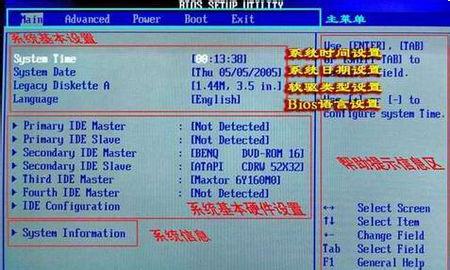
 爱华网
爱华网